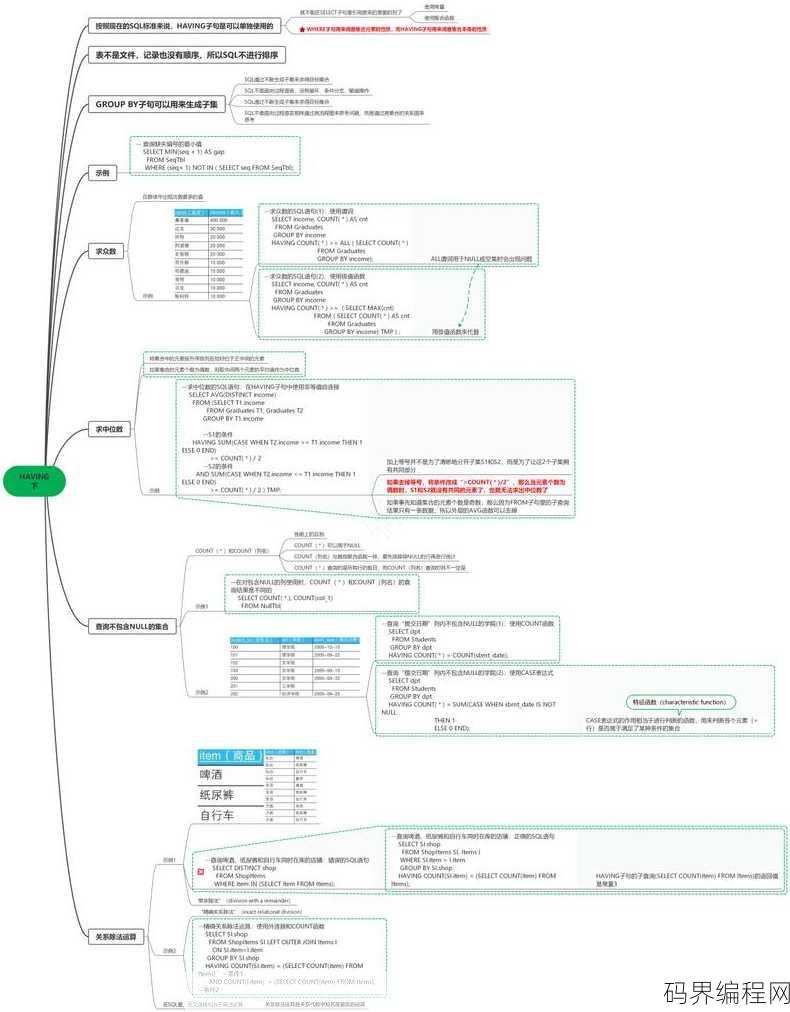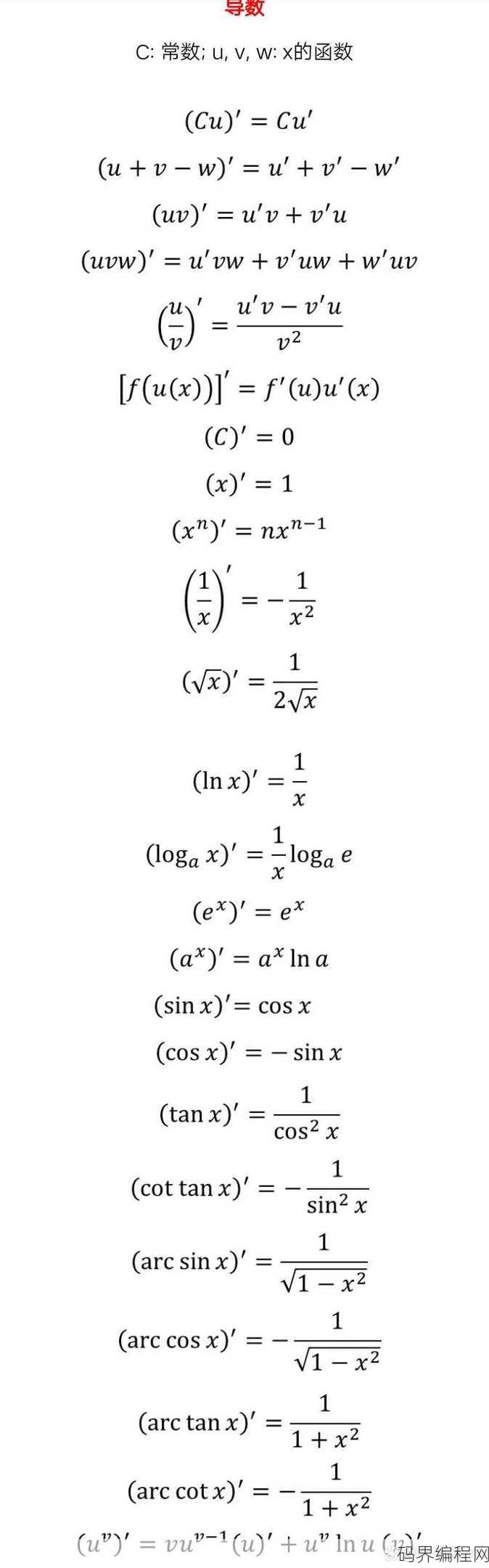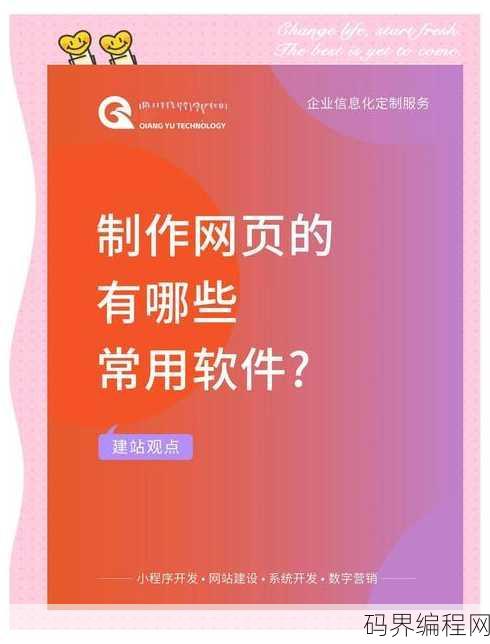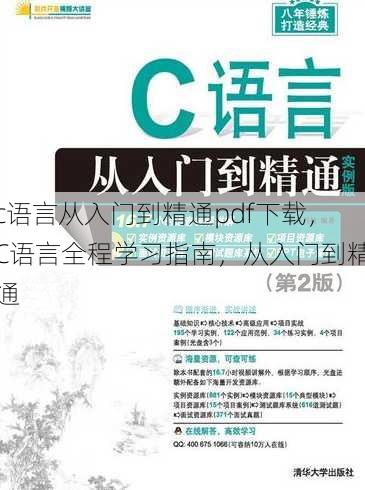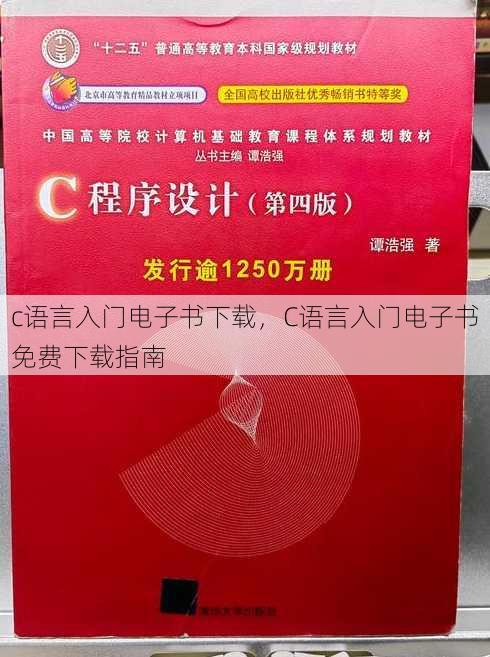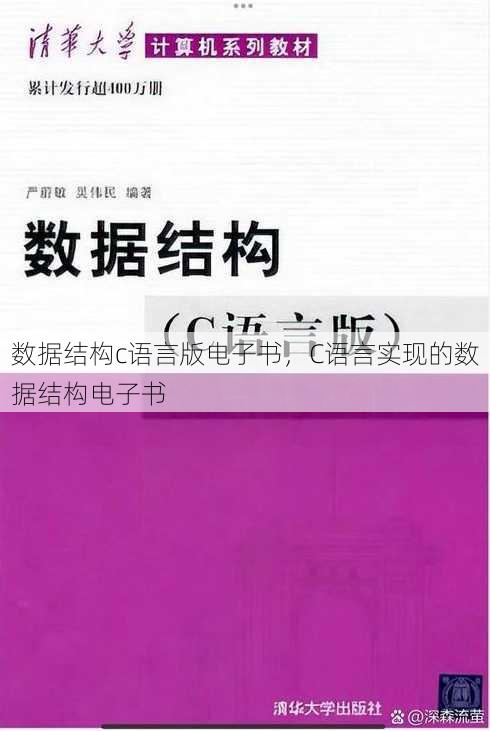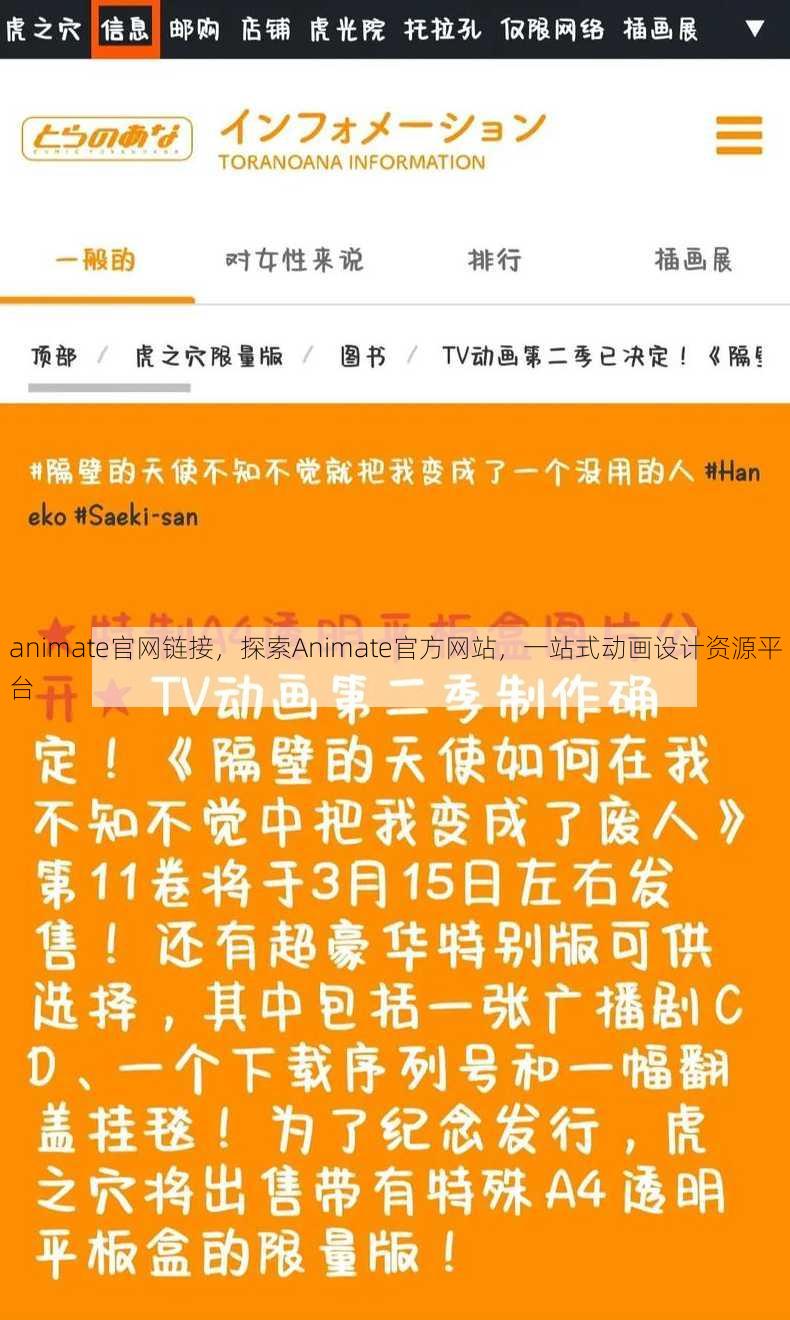css如何设置按钮形状,自定义按钮形状,CSS技巧解析
CSS设置按钮形状可以通过多种方法实现,最常见的方法是使用border-radius属性来创建圆角按钮,border-radius: 50%;可以使按钮变成圆形,若要创建矩形按钮,可以设置border-radius: 0;,还可以使用box-shadow属性增加按钮的立体感,通过调整border样式和颜色来改变按钮的边框效果,对于更复杂的形状,可以使用::before和::after伪元素配合content属性和position定位来实现。
嗨,大家好!今天我们来聊聊CSS如何设置按钮形状,这是一个非常实用的话题,因为按钮是网页设计中不可或缺的元素,在接下来的内容中,我会一步步带你了解如何通过CSS让按钮变得更加个性化和美观。
一:基本形状
使用border-radius属性
CSS中的border-radius属性可以轻松地改变按钮的圆角,如果你想创建一个圆形按钮,可以这样设置:
.button {
border-radius: 50%; /* 使按钮成为圆形 */
}
矩形按钮的圆角
如果你想让矩形按钮的四个角都略微圆滑,可以设置相同的border-radius值:
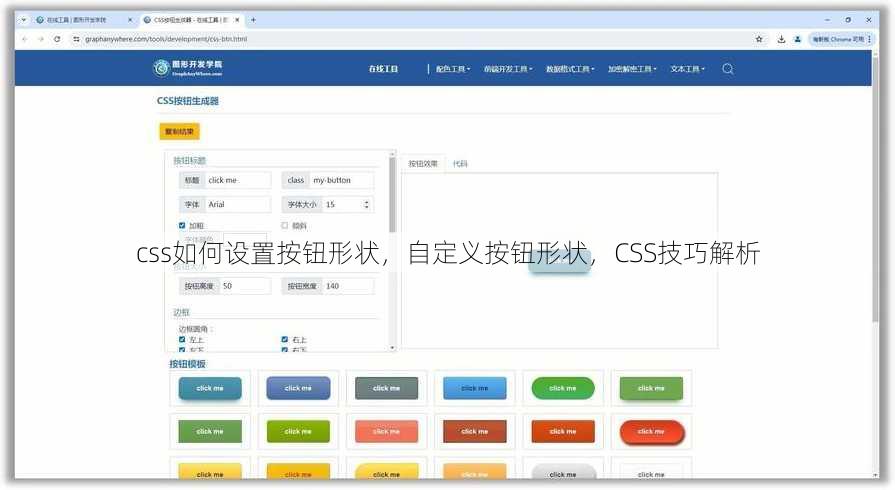
.button {
border-radius: 10px; /* 四个角都是10像素的圆角 */
}
不规则形状
虽然CSS本身不支持创建完全不规则形状的按钮,但你可以通过组合不同的border-radius值和box-shadow来模拟不规则形状。
二:边框和阴影
添加边框
通过border属性,你可以给按钮添加边框,使其看起来更有立体感:
.button {
border: 2px solid #000; /* 黑色边框,宽度为2像素 */
}
阴影效果
使用box-shadow属性,可以为按钮添加阴影,增加其深度感:
.button {
box-shadow: 0 4px 8px rgba(0, 0, 0, 0.1); /* 添加轻微的阴影效果 */
}
边框与阴影的结合 将边框和阴影结合起来,可以创造出更加丰富的视觉效果:
.button {
border: 2px solid #000;
box-shadow: 0 4px 8px rgba(0, 0, 0, 0.1);
}
三:伪元素和渐变
使用伪元素添加装饰
CSS伪元素如:before和:after可以用来添加额外的装饰,比如按钮的背景渐变:
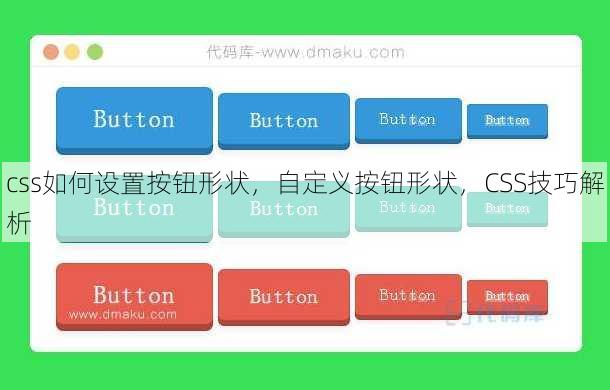
.button::before {
content: '';
position: absolute;
top: 0;
left: 0;
right: 0;
bottom: 0;
background: linear-gradient(to right, #ff7e5f, #feb47b);
z-index: -1;
}
渐变按钮 渐变按钮可以提供视觉上的冲击力,使其看起来更加生动:
.button {
background: linear-gradient(to right, #6dd5ed, #2193b0);
border: none;
}
伪元素与渐变的结合 将伪元素和渐变结合起来,可以创造出独特的按钮效果:
.button::before {
content: '';
position: absolute;
top: 0;
left: 0;
right: 0;
bottom: 0;
background: linear-gradient(to right, #6dd5ed, #2193b0);
z-index: -1;
}
.button {
background: #fff;
border: none;
padding: 10px 20px;
color: #2193b0;
text-align: center;
text-decoration: none;
display: inline-block;
font-size: 16px;
margin: 4px 2px;
cursor: pointer;
}
四:响应式设计
媒体查询 使用CSS媒体查询,你可以根据不同的屏幕尺寸调整按钮的形状和大小:
@media (max-width: 600px) {
.button {
border-radius: 5px; /* 在小屏幕上使用更小的圆角 */
}
}
响应式边框和阴影 边框和阴影也可以根据屏幕尺寸进行响应式调整:
@media (max-width: 600px) {
.button {
box-shadow: 0 2px 4px rgba(0, 0, 0, 0.1); /* 在小屏幕上使用更小的阴影 */
}
}
响应式伪元素 伪元素同样可以适应不同的屏幕尺寸,确保按钮在不同设备上看起来一致:
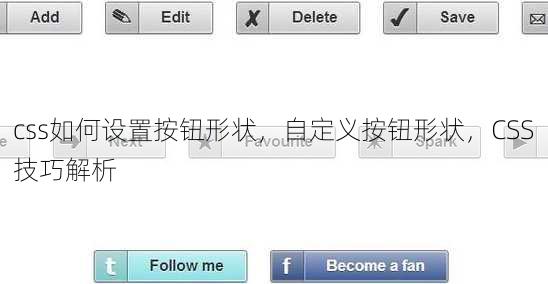
@media (max-width: 600px) {
.button::before {
background: linear-gradient(to right, #6dd5ed, #2193b0);
opacity: 0.8; /* 在小屏幕上降低渐变的透明度 */
}
}
五:交互效果
鼠标悬停效果
通过添加:hover伪类,可以为按钮添加鼠标悬停时的交互效果:
.button:hover {
background: #2193b0; /* 鼠标悬停时背景变为蓝色 */
color: #fff;
}
按钮按下效果
使用:active伪类,可以创建按钮按下时的动态效果:
.button:active {
background: #1a73e8; /* 按下时背景变为更深的蓝色 */
box-shadow: 0 2px 4px rgba(0, 0, 0, 0.2);
}
交互效果的综合运用 将多种交互效果结合起来,可以让按钮的交互体验更加丰富:
.button:hover {
background: #2193b0;
color: #fff;
}
.button:active {
background: #1a73e8;
box-shadow: 0 2px 4px rgba(0, 0, 0, 0.2);
}
通过以上这些方法,你可以轻松地使用CSS来设置按钮的形状,从而打造出个性化的交互体验,希望这篇文章能帮助你更好地理解CSS在按钮设计中的应用。
其他相关扩展阅读资料参考文献:
基础形状设置:圆角与直角的灵活切换
- border-radius属性:通过设置border-radius值可快速调整按钮的圆角程度,如
border-radius: 10px可创建圆角矩形,border-radius: 50%则能生成圆形按钮。 - 直角按钮的实现:默认情况下,按钮为直角矩形,若需保留直角,可将border-radius设为
0,或通过border-radius: 0 0 0 0明确指定四个角的直角效果。 - 多边形形状的初步尝试:使用clip-path属性可实现更复杂的形状,如
clip-path: polygon(0 0, 100% 0, 100% 100%, 0 100%)可裁剪出标准矩形,但需注意兼容性问题(如需支持IE需额外处理)。
高级形状设计:突破传统矩形的限制
- 自定义多边形按钮:通过clip-path的
polygon()函数,可定义任意多边形形状,例如polygon(20% 0, 80% 0, 100% 50%, 80% 100%, 20% 100%, 0 50%)可创建六边形按钮,需精确计算坐标点。 - 椭圆形按钮的实现:使用border-radius的
50%值可生成椭圆形,但需确保按钮的宽高比不为1:1,否则会变成圆形,例如border-radius: 50% 30% 50% 30%可模拟椭圆弧度。 - 不规则形状的创意应用:结合mask-image属性与图片素材,可实现复杂图案的按钮形状,如波浪形、心形等,但需注意性能损耗和浏览器兼容性(如需使用
-webkit-mask-image前缀)。
响应式形状适配:适配不同屏幕尺寸
- 媒体查询调整圆角:在移动端,可使用
@media (max-width: 768px)设置更小的border-radius值,例如border-radius: 8px,以适应手指触控的交互需求。 - 动态形状比例控制:通过CSS变量(
var(--radius))定义圆角值,并在不同断点中修改变量,例如--radius: 12px;在@media (max-width: 480px)中调整为--radius: 6px;,实现形状的弹性适配。 - 保持形状比例的技巧:使用
aspect-ratio属性设定按钮宽高比,如aspect-ratio: 2/1确保按钮在拉伸时仍保持矩形或椭圆形,避免因尺寸变化导致形状失真。
渐变与阴影:增强形状的视觉层次
- 线性渐变填充形状:通过
background-image: linear-gradient(to right, #FF5733, #33FF57)为按钮添加渐变色,结合border-radius可使渐变与圆角自然融合,提升立体感。 - 径向渐变强化立体效果:使用
background-image: radial-gradient(circle, #FF5733, #33FF57)可让按钮呈现中心发光效果,尤其适用于圆形或椭圆形按钮,需搭配box-shadow优化明暗对比。 - 阴影与形状的协同设计:通过
box-shadow: 0 4px 6px rgba(0,0,0,0.1)为按钮添加投影,结合clip-path或mask-image可让阴影更贴合复杂形状,增强按钮的悬浮感与层次感。
动画与交互:让形状动起来
- hover状态下的形状变化:利用
transition属性实现border-radius的平滑过渡,例如transition: border-radius 0.3s ease,在hover时动态调整圆角值以模拟按钮“鼓起”效果。 - 点击时的形状反馈:通过
:active伪类修改box-shadow或transform属性,如transform: scale(0.95)让按钮点击时缩小,配合box-shadow: 0 2px 4px rgba(0,0,0,0.2)增强触发动态。 - 形状变形的进阶动画:使用
@keyframes定义形状变化动画,例如将矩形按钮通过clip-path从矩形渐变为圆形,需精确控制动画帧的坐标参数以避免视觉断层。
兼容性与性能优化:避免常见陷阱
- 浏览器兼容性处理:对于clip-path和mask-image等高级属性,需添加
-webkit-前缀(如-webkit-clip-path),并测试主流浏览器(Chrome、Firefox、Safari)的渲染差异。 - 避免过度复杂形状:多边形或不规则形状可能影响页面性能,尤其在移动端,建议优先使用border-radius或简单
clip-path,复杂形状仅在必要时使用。 - 形状与布局的协同设计:确保按钮形状不会干扰内容排列,例如使用
display: inline-block或flex布局时,需预留足够空间以容纳形状变化带来的尺寸波动。
实际案例解析:从代码到效果的完整流程
- 圆形按钮代码示例:
.circle-btn { width: 60px; height: 60px; border-radius: 50%; background: #007BFF; color: white; font-size: 24px; }通过固定宽高比和
50%圆角值,快速生成圆形按钮,适配图标或简洁交互场景。 - 六边形按钮实现步骤:
- 定义
clip-path: polygon(20% 0, 80% 0, 100% 50%, 80% 100%, 20% 100%, 0 50%); - 设置
padding为10px 20px可见; - 使用
background-image添加渐变色,提升视觉吸引力。
- 定义
- 动态形状切换的代码逻辑:
.dynamic-btn { border-radius: 12px; transition: all 0.3s ease; } .dynamic-btn:hover { border-radius: 24px; box-shadow: 0 8px 12px rgba(0,0,0,0.2); }通过简单过渡实现形状变化,同时结合阴影增强交互反馈,适用于现代设计风格。
形状设计的实用场景与建议
- 电商按钮的立体感:使用
border-radius与box-shadow组合,如border-radius: 8px和box-shadow: 0 4px 6px rgba(0,0,0,0.1),可模拟商品卡片的悬浮效果。 - 移动端适配的圆角优化:在小屏幕设备上,将border-radius设为
8px而非12px,减少用户误触区域,同时保持视觉美观。 - 品牌化按钮的创意形状:根据品牌调性设计独特形状,如将clip-path用于打造“齿轮”或“星形”按钮,但需确保形状不影响可点击区域的可用性。
进阶技巧:结合CSS变量与JavaScript实现动态控制
- CSS变量管理形状参数:
:root { --btn-radius: 12px; } .btn { border-radius: var(--btn-radius); }通过修改变量值,可统一控制多个按钮的形状,便于后期维护。
- JavaScript动态调整形状:在交互逻辑中,通过
style.borderRadius属性实时修改按钮形状,例如点击后变为圆形:document.querySelector('.btn').addEventListener('click', () => { btn.style.borderRadius = '50%'; });适用于需要动态切换形状的复杂交互场景。
- 形状与主题色联动:将按钮形状参数与主题色变量绑定,如
--btn-color: #FF5733;,通过background和border-color实现形状与色彩的统一设计。
形状设计的核心原则
- 优先考虑可用性:形状变化需确保按钮的可点击区域足够大,避免因过度设计导致用户操作困难。
- 平衡美观与性能:复杂形状可能增加渲染负担,建议在视觉需求与性能之间找到平衡点,例如使用
border-radius替代clip-path。 - 保持一致性与可扩展性:统一形状设计规范,避免页面中出现风格混杂的按钮,同时通过CSS变量或类名复用代码,提升开发效率。
通过以上方法,开发者可灵活控制按钮形状,从基础的圆角矩形到复杂的多边形设计,满足不同场景的视觉需求,但需始终以用户体验为核心,避免为追求形式而牺牲功能。
“css如何设置按钮形状,自定义按钮形状,CSS技巧解析” 的相关文章
textarea元素,深入探索,textarea元素的特性与用法
textarea元素是HTML中用于创建多行文本输入框的标签,它允许用户输入和编辑文本,支持文本的换行,用户可以通过设置rows和cols属性来指定textarea的行数和列数,从而控制其大小,还可以使用属性如readonly、disabled和maxlength来限制用户的输入行为,textare...
jquery插件详细教程,深度解析,jQuery插件从入门到精通教程
本教程详细介绍了jQuery插件的开发和使用方法,内容涵盖插件的基本概念、创建过程、常见类型(如导航、表单、动画等),以及如何自定义插件以满足特定需求,教程中还包括了插件编写最佳实践、性能优化技巧,并附有实际代码示例,帮助读者快速掌握jQuery插件的开发技能。 大家好,我是一名前端开发者,最近在...
sql怎么读,SQL语言入门解读
SQL的发音为“S-Q-L”,其中S、Q、L分别代表英语字母,它是一个专有名词,通常读作“sequel”,类似于单词“sequel”的发音,意为“连续”或“续集”,在中文中,人们通常直接按照英文字母顺序读作“S-Q-L”。SQL怎么读 大家好,我是小王,最近在学数据库,看到很多人说SQL是数据库语...
织梦宠物资讯模板,织梦宠物资讯发布模板
织梦宠物资讯模板是一款专为宠物行业打造的资讯发布工具,旨在帮助宠物店、宠物用品商家等用户高效发布各类宠物相关资讯,该模板提供多样化板块,包括宠物护理、行业动态、新品推荐等,支持图片、文字、视频等多种内容形式,助力商家吸引顾客、提升品牌影响力。 嗨,大家好!我是小丽,最近我在一家宠物用品店买了一款新...
高中数学导数公式大全图片,高中数学导数公式汇总图解
本图片展示了高中数学导数公式大全,包含了常见的导数计算公式,如幂函数、指数函数、对数函数、三角函数等的导数公式,这些公式对于学习高中数学导数部分至关重要,有助于学生快速查找和应用导数规则,提高解题效率。高中数学导数公式大全图片——助你轻松掌握导数技巧 作为一名高中生,数学导数公式是我们在学习过程中...
制作网页的软件有哪些,网页制作软件推荐盘点
制作网页的软件众多,以下是一些常用的网页制作软件:,1. Adobe Dreamweaver:专业的网页设计和开发工具,支持可视化设计和代码编辑。,2. Microsoft Expression Web:微软推出的网页设计软件,提供直观的设计界面和强大的功能。,3. WordPress:一个流行的内...